فایل های بهینه سازی تحویل را حذف کنید و فضای دیسک از دست رفته را بازیابی کنید
آیا می توانم فایل های بهینه سازی تحویل(Delivery Optimization Files) را حذف کنم ؟ اگر این سوال را دارید، ادامه دهید، زیرا این پست به شما نشان می دهد که چگونه فایل های Windows Update Delivery Optimization(Windows Update Delivery Optimization Files) را حذف کنید و فضای از دست رفته دیسک را در رایانه شخصی Windows 11/10 کنید.
Windows 11/10 ویژگی Windows Update Delivery Optimization را معرفی میکند که در آن رایانه شما ممکن است بهروزرسانیهایی را از رایانههای همسایه یا رایانههای شبکه شما دریافت کند یا بهروزرسانیها را ارسال کند. اگرچه این بدان معناست که بهروزرسانیها را بسیار سریعتر دریافت میکنید، اما همچنین به این معنی است که در ذخیرهسازی این فایلهای بهینهسازی تحویل Windows Update(Windows Update Delivery Optimization Files) ، صورتحسابهای پهنای باند قابلتوجهی و فضای دیسک را از دست دادهاید .
قبلاً نحوه غیرفعال کردن Windows Update Delivery Optimization را دیدیم . اکنون اجازه دهید نحوه حذف یا حذف باقیمانده فایلهای بهینهسازی تحویل(Delivery Optimization Files) ، در صورت وجود، از رایانه خود و بازیابی فضای دیسک را ببینیم.
فایل های بهینه سازی تحویل را حذف کنید
ابزار داخلی Disk Cleanup Tool را اجرا کنید . در کادر جستجو عبارت Disk Cleanup را تایپ کنید. سپس روی نتیجه کلیک کنید تا باز شود.
هنگامی که این ابزار را اجرا می کنید، اگر فایل های بهینه سازی تحویل(Delivery) در رایانه شما یافت شود، در نتایج نمایش داده می شود.
برای حذف فایلهای بهینهسازی تحویل(Delivery Optimization Files) ، کادر بررسی را انتخاب کنید . این فایلهای بهینهسازی تحویل(Delivery Optimization) ، فایلهایی هستند که قبلاً در رایانه شما دانلود شدهاند. اگر در حال حاضر توسط سرویس بهینه سازی تحویل(Delivery Optimization) استفاده نشده باشند، می توان آنها را حذف کرد.
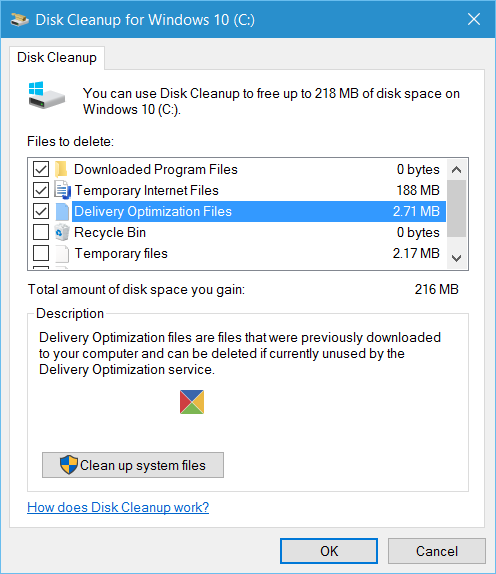
از آنجایی که قبلاً ویژگی Windows Delivery Optimization را غیرفعال کرده اید، می توانید با خیال راحت این فایل ها را حذف کنید.
اندازه فایل ها می تواند فقط چند مگابایت یا حتی بسیار بزرگتر باشد، بنابراین حذف آنها می تواند به شما در بازیابی بیشتر فضای دیسک کمک کند.
من متوجه یک چیز در رایانه ویندوز 11/10 خود شده ام. حتی وقتی Windows Update Delivery Optimization را غیرفعال کردهام، هر چند وقت یک بار میبینم که دوباره روشن میشود! شاید بعد از چند به روز رسانی (Updates)ویندوز(Windows) این اتفاق بیفتد .
بنابراین باید این تنظیمات را روشن و خاموش کنید و بررسی کنید که تنظیمات از Off به On برنگشته باشد. در نتیجه ممکن است لازم باشد فایل های بهینه سازی تحویل(Delivery Optimization Files) را نیز به طور مرتب حذف کنید.
آیا(Did) این فایل ها را در سیستم خود مشاهده کردید؟ اندازه آنها چقدر بود؟
سرویس بهینه سازی تحویل(Delivery Optimization) چیست ؟ آیا باید فایل های بهینه سازی تحویل تحویل را پاک کنم؟
به گفته مایکروسافت(Microsoft) ، در صورت نیاز به فضا، میتوانید با خیال راحت این فایلها را حذف کنید. اینها برای بارگیری بهروزرسانیها از Microsoft./ میشوند./ آنها در یک کش اختصاصی ذخیره میشوند تا در دستگاههای دیگر در شبکه محلی شما آپلود شوند (در صورت روشن بودن تنظیمات). بنابراین اگر کامپیوترهای ویندوزی(Windows) زیادی در خانه دارید، ممکن است بخواهید آنها را برای تحویل سریعتر نگه دارید.
اگر فایل های Delivery Optimization(Delivery Optimization) را حذف کنم چه اتفاقی می افتد ؟
اگر تنظیماتی را که اجازه میدهد بهروزرسانیها پس از بارگیری در رایانه شخصی به صورت محلی تحویل داده شوند، خاموش نکرده باشید، پس از مدتی دوباره ظاهر میشوند. مگر اینکه اندازه فایل بر حسب گیگابایت باشد(GBs) و فضای خالی شما در درایو سیستم شما تمام شود، میتوان این موارد را دست نخورده رها کرد.
سرویس بهینه سازی تحویل(Delivery Optimization) چیست ؟
این یک سرویس به روز رسانی مشتری همتا به همتا برای دستگاه های محلی و غیر محلی است. تحویل ویندوز همچنین میتواند بهروزرسانیها را از رایانههای شخصی نزدیک شما دریافت و ارسال کند. این می تواند هم از مایکروسافت(Microsoft) و هم از یک رایانه همتا دانلود شود، و آنها به روز رسانی ها را در مقایسه با دانلود همه چیز از مایکروسافت(Microsoft) که زمان بیشتری طول می کشد، بسیار سریعتر ارائه می دهند.
چه زمانی می توان فایل های بهینه سازی تحویل (Delivery Optimization Files)را(Safe) حذف کرد ؟
اگر همه رایانه های شخصی متصل در شبکه محلی به روز شده باشند، حذف فایل بی خطر است. با این حال، دوباره بازسازی خواهد شد. اما نگه داشتن آن برای مدتی، به خصوص در هنگام به روز رسانی ویژگی ها یا هر به روز رسانی بزرگ، تنها به شما کمک می کند تا به روز رسانی را دریافت کنید.
اگر همچنان نیاز به حفظ آن دارید، می توانید حداکثر اندازه حافظه پنهان(maximum cache size) را تنظیم کنید تا فضای اشغال شده محدود شود.
من در Metered Data هستم . آیا باید از این ویژگی استفاده کنم؟
هنگامی که شبکه متصل را به صورت metered تنظیم کرده اید، ویندوز(Windows) از این ویژگی استفاده نخواهد کرد. با این حال، اگر همچنان میخواهید مطمئن باشید، میتوانید بهینهسازی تحویل را خاموش کنید.(turn off delivery optimization.)
Related posts
Junk Files در Windows 10: چه چیزی می تواند با خیال راحت حذف شود؟
Delete Temporary Files با استفاده از Disk Cleanup Tool در Windows 10
تغییر Delivery Optimization Cache Drive برای Windows Updates
غیر فعال کردن Delivery Optimization از طریق Group Policy or Registry Editor
تغییر Delivery Optimization Max Cache Size برای Updates در Windows 10
Remove برنامه های Windows ناخواسته، برنامه ها، پوشه ها، ویژگی ها
Fix Windows Update error 0x8e5e03fa در ویندوز 10
نحوه غیر فعال کردن پادمان برای Feature Updates در Windows 10
مطلع disk usage آمار خود را با Filelight app رایگان برای Windows 10
چگونه به استفاده از نسخه خط فرمان از Advanced Disk Cleanup Utility
فایل به طور خودکار حذف در Downloads folder & Recycle Bin
نحوه غیر فعال کردن Storage Sense در Windows 10
JDiskReport یک Disk Analyzer رایگان رایگان است - اما به Java نیاز دارد تا کار کند
AppCleaner junk cleaner بسته بندی شده برای Windows PC است
ما با داشتن مشکل راه اندازی مجدد را به پایان برساند install 0x8024a11a 0x8024a112
نحوه به روز رسانی ویندوز 11/10
توضیح Modern Setup Host در Windows 10. آیا ایمن است؟
Disk Space Analyzer software رایگان برای Windows 10
چگونه به رفع Windows Update Error Code 0x80070012
نحوه مشاهده Program and App Sizes در Windows 10
